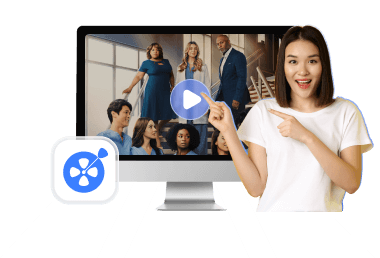可以先在網頁原始碼看是否能下載網路影片,再用免安裝工具,但這些方法匯出質量較差且不穩定,想在超 1000 網站下載串流影片?VideoHunter 高清影片下載器既快速又高畫質,一勞永逸!
在網路上浪跡網站時,難免遇到心動想下載離線反復細品的影片。到底該如何下載影片呢?
其實線上網頁影片下載很簡單,你可以任選本文 14 個方法,快速儲存心愛網路影片!既有免安裝方法,又有線上下載器和外掛程式,更有超絕軟體支援上千網站,一鍵下載高畫質線上影片。快來看看哪個最好用吧!
(注意:影片下載前最好獲得創作者的授權,下載後僅可作個人觀看,請勿用於商業用途獲二改二傳,以免引起版權糾紛等問題。)

【最簡單】右鍵直接下載網頁影片
其實有時候,沒有太多複雜的技巧,只要簡單地右鍵滑鼠/觸控板,即可下載網頁中的影片。不過這只適用於直接放了靜態影片檔案連結的網站,且沒有任何阻擋下載的技術。如今只能在一些老網站上見到。
現在很多網站都應用串流技術、DRM 或動態 JavaScript 嵌入影片,無法直接下載。
當然,簡單試一下倒也不浪費幾秒時間。
-
播放你想下載的網頁影片。
-
將游標移動到影片畫面,然後點按滑鼠或者觸控板右鍵。
-
選擇「將影片另存為」並儲存到指定資料夾即可。
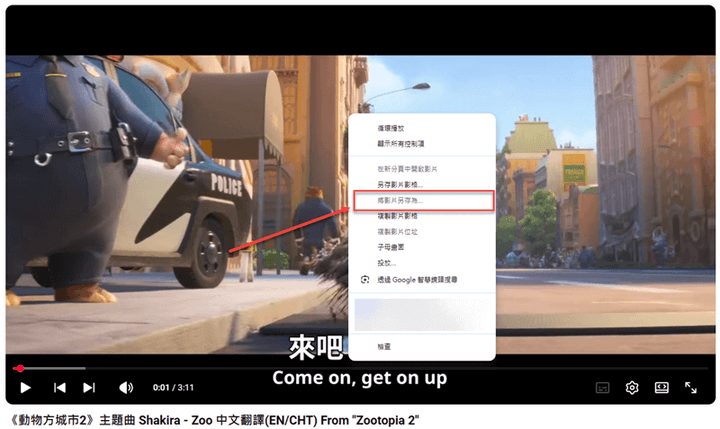
小貼士:若右鍵沒有該選項或無法點選,可移步下方的進階方案。
透過開發人員工具自助下載網路影片
如果右鍵不能直接線上下載網頁影片,那麼可以透過 Chrome 或 Firefox 的 DevTools(開發人員工具)來找到影片連結執行下載。
運氣好找到 .mp4 影片連結的話,則可以直接下載串流影片;若是找到 .m3u3 或 .mpd 等,還需要使用 ffmpeg 下載並合併才行。
如果你找到了影片連結,但是不能直接右鍵儲存的話,也可以使用下文的萬用的影片下載器完成下載喔。
-
在 Chrome 或 Firefox 打開想下載的網頁影片。
-
接著按下鍵盤鍵「F12」,點選「檢查」。
-
然後單擊「Network」>「Media」。
-
按下「F5」重新整理頁面,看是否有 .mp4 連結。有的話,右鍵點選「在新分頁中開啟影片」即可下載網路影片。
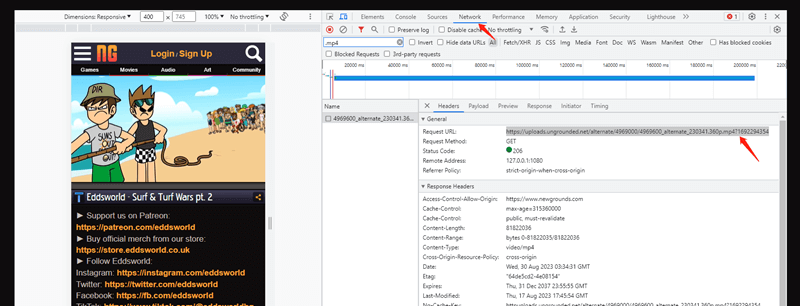
【最萬能】上千網址影片下載神器🔥
如果你不想每次都到 DevTools 碰運氣,只想一鍵將網址影片下載到電腦,那 VideoHunter 高清影片下載器是當仁不讓的最佳解。
它能高效下載來自 1,000+ 個影音平台、社群平台以及小眾網頁的影音檔。並且能透過簡單的步驟快速下載各類影片為常用的 MP4/MKV/MOV 視訊檔,輕鬆實現離線播放、暢享高清影片,再也不愁網頁影片無法下載。
- 支援各大影音平台:包括 Netflix、Disney+、YouTube、HBO Max 以及其他線上網頁平台
- 穩定極速下載:最高提供 8 倍極速下片,軟體運行穩定不易掛,影片下載成功率高
- 超清畫質匯出:保留影片的原始畫質,並提供多種解析度選項,最高可達 8K 超清畫質
- 批量下載多個影片:輕鬆繞過 DRM 版權加密,一鍵儲存整個播放列表
- 匯出完整影片檔:下載的影片無缺失、無廣告
VideoHunter 高清影片下載器的軟體介面非常簡潔易懂,操作也很簡單,下面一起看看如何把影片下載至電腦或筆電吧。
-
啟動軟體,將需要下載的影片連結貼到主介面的搜尋框內,點擊「放大鏡」圖示。
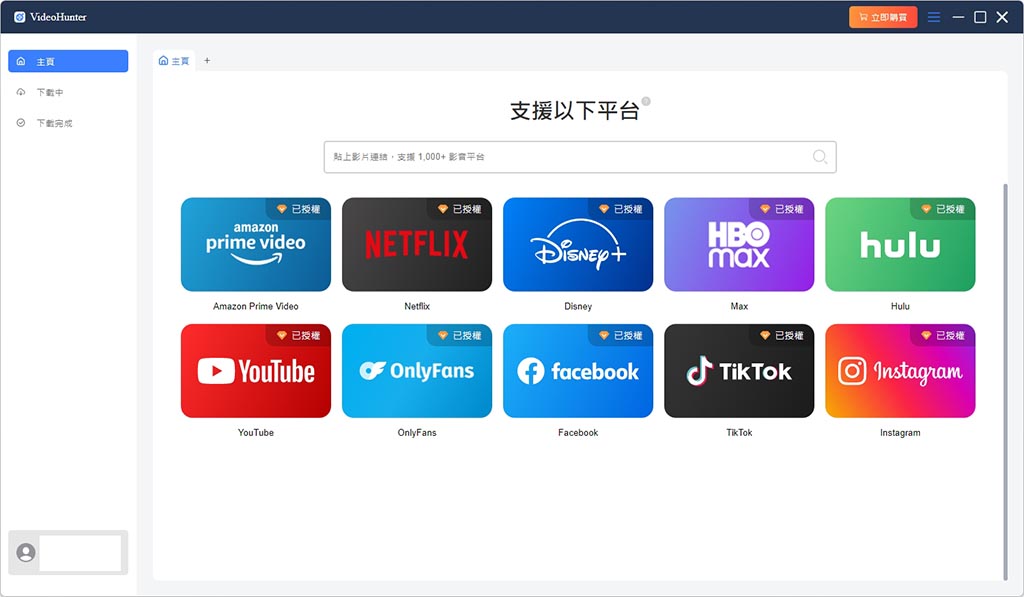
-
完成解析後,你可以開始自訂影片下載設定,包括畫質、匯出格式、輸出路徑。
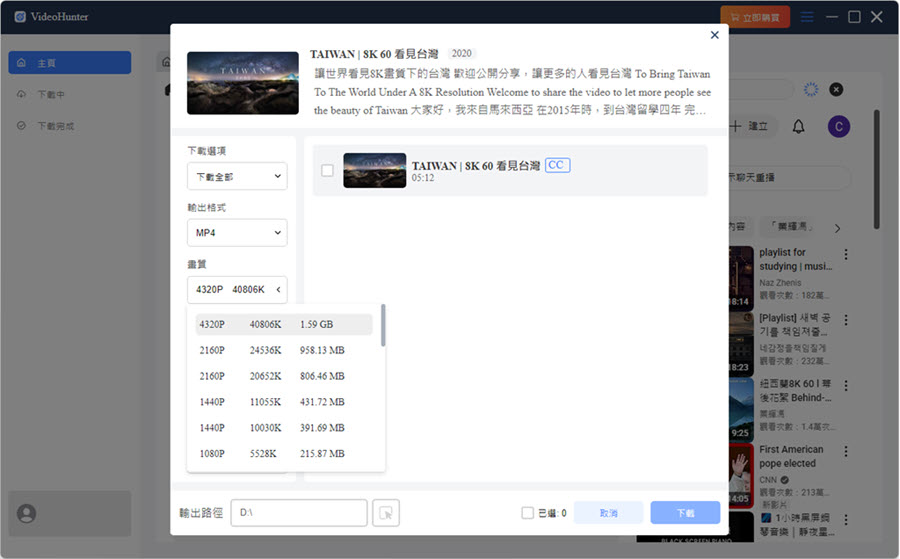
-
完成設定之後,單擊右下角的「下載」按鈕,等待軟體完成下載即可。
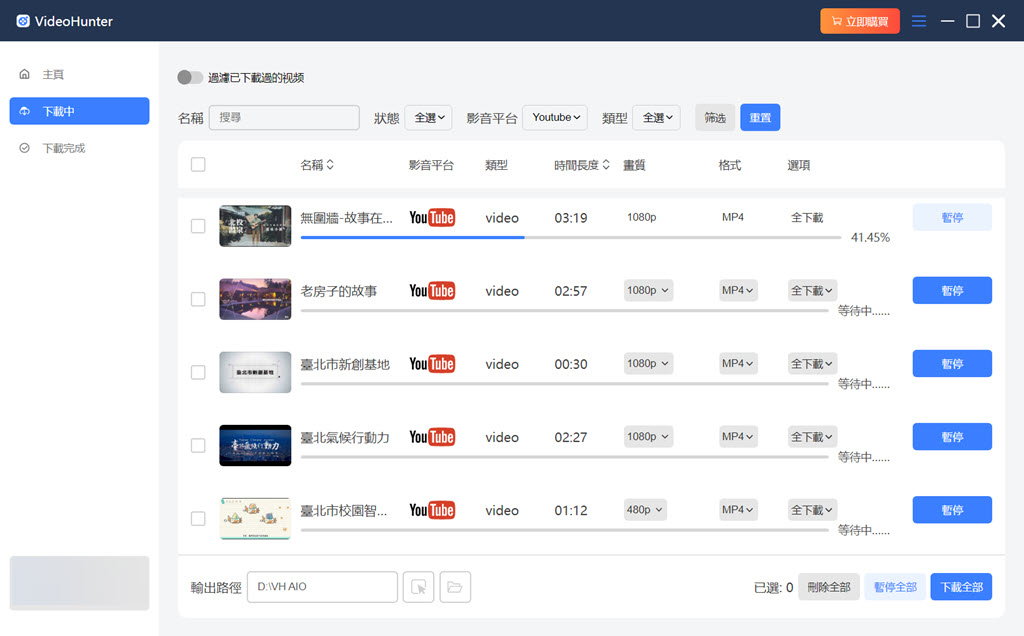
市面上還有許多同類型的網頁影片下載軟體,比如 EaseUS Video Downloader、Downie 等。這類軟體都能解析網址影片,並將影音檔永久保存到電腦。它們的下載功能大致相同,但在配置上有一些小的區別。下面是各軟體的對比表格,你可以根據你的喜好進行選擇。
| 影片格式 | 無損下載 | 支援系統 | 推薦指數 | |
|---|---|---|---|---|
| VideoHunter | MP4/MKV/MOV | ✔️ | Windows/Mac | ⭐⭐⭐⭐⭐ |
| EaseUS | MP4 | ❌ | Windows/Mac | ⭐⭐⭐ |
| Downie | MP4 | ❌ | Mac | ⭐⭐⭐ |
小編在嘗試過多種網頁影片下載方法後發現,專業軟體往往更能成功執行影片下載,提供批量下載影片、自訂影片輸出畫質與格式的功能,可匯出高質量影音檔、下載速度快。
其中 VideoHunter 高清影片下載器表現更為出色,它能高效下載 YouTube、IG、Facebook、Netflix 等絕大多數網頁影片,無論是下載串流影片還是抓取 m3u8 影片都能輕鬆實現,8K 超清影片想下就下!
5 款免安裝工具線上網頁影片下載
網路上有許多免費網頁影片下載器,無需安裝程式或外掛就能將影片下載,而且這種方法對設備的作業系統要求不高。小編幫大家整理了 5 款常用的線上影片下載工具:
以上影片下載的 5 種方法既可以免費用,又無需安裝任何程式,的確十分方便。
但是小編使用之後體驗感不是特別好:免安裝線上下載器的廣告很多,要麼突然跳出,要麼一點擊頁面就會跳到新的分頁;支援的影片下載解析度不高,所謂的高畫質僅能輸出無聲檔案;無法一次下載多支影片,一個個下載十分麻煩。
想要最佳的影片下載體驗,不妨試試 Videohunter 高清影片下載器,提供免費試用機會,看看它的實力吧!
它們的操作也很簡單且大致相同,下面就以 y2mate 為例說明下載網頁影片的具體操作步驟。
-
前往需要下載的 YouTube 影片頁面,複製其連結。
-
進入 y2mate 官網,將連結貼到搜尋框內,等待解析結果。
-
選擇「Video」,接著選擇想要匯出的影片質量,點擊「Download」就可以將網路影片下載到裝置啦。
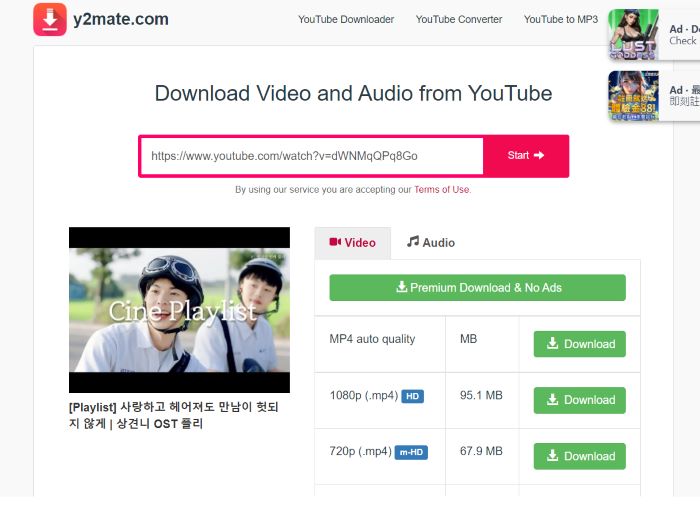
線上網站影片下載工具在操作方面的確是很方便的,且大多數都能免費抓取網址影片。不過它的缺點也不容忽視,比如穩定性差容易掛掉、下載速度慢、支援的網站數量少、匯出畫質只在 720p 左右、不支援批量下載等等。
另外,免費的工具多數含有大量的廣告,總會出其不意地跳出,影響操作,還可能有個資洩漏的風險,請謹慎選用。
3 款 Chrome 網頁影片下載外掛
瀏覽器擴充套件介於專業軟體與線上工具之間,它和軟體一樣需要安裝,不過佔用的體積相對較小。與線上工具相比,它的下載速度較穩定,啟用也方便。
以下是小編搜尋到的 3 個 Chrome 網頁影片下載器:
這裡以 Video Downloader Professional 為例向大家講解一下如何透過 Chrome 外掛下載網頁影片:
-
前往 Chrome 線上應用商店裡的 Video Downloader Professional 安裝頁面,點擊「加到 Chrome」。
-
找出想要下載的影片並播放,然後點選視窗右上角的「擴充功能」>「Video Downloader Professional(綠色下載箭頭圖示)」。
-
隨後會跳出影片下載列表視窗,選擇想要匯出的影片並點擊對應的「下載」按鈕。
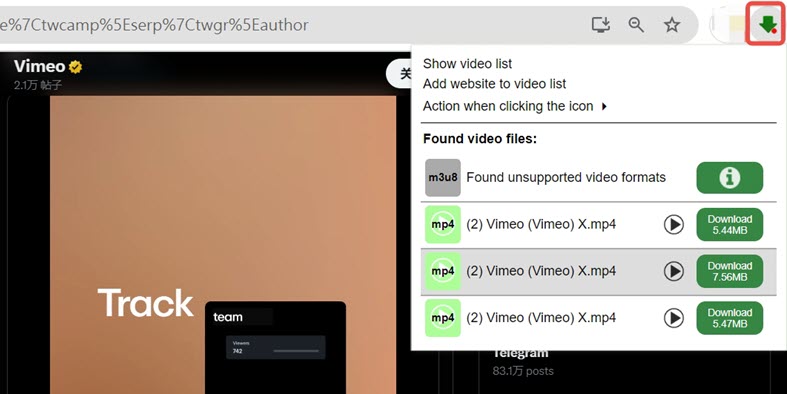
透過擴充套件實現影片下載相對來說是一個比較輕便的方式,更適用於習慣在瀏覽器上看片的用戶,外掛啟用之後就會自動識別出網頁內可下載的資源。
雖然 Chrome 外掛的效能略優於免費的網頁影片下載器,但是也同樣存在著一些問題:比如下載容易失敗、常會被禁用、支援網站有限、不支援單獨下載字幕檔等,也有部分外掛程式會頻繁彈出廣告,或不支援下載 YouTube 相關影片。
Tips:可以透過錄影軟體下載網頁影片嗎?
這裡有一個網址影片下載的小 Tips —— 將需要下載的影片錄製成片。這個方法可以僅擷取你感興趣的影片片段,以及能有效儲存一些無法被下載工具解析的影片。
FonePaw 螢幕錄影大師是小編最常用的一款螢幕錄影軟體,它可以自訂錄製電腦螢幕畫面、電腦系統聲音與麥克風聲音,高度還原影片的原始質量。還提供鎖定/排除視窗錄影,專注於影片的錄製而不被其他操作影響。
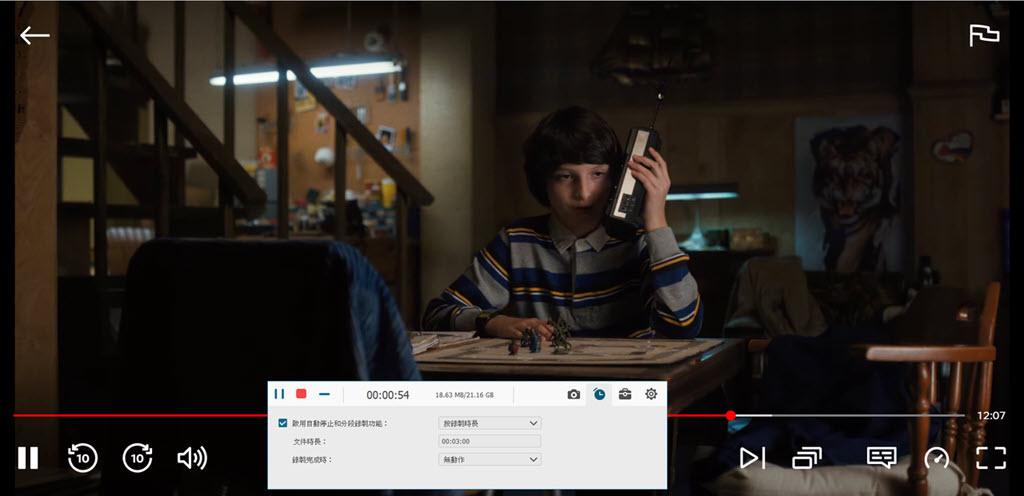
錄製影片的方法適用於想要儲存短影片或影片重點片段,但如果是長影片則需要等它播放完畢才能獲取錄影檔,效率不及前面提到的各類影片下載工具。
因為它不是專用於影片下載的工具,所以也不具備批量下載等功能,可以看作是影片下載的一個備用方法。
總結:哪招能快速解决「如何下載網頁影片」難題?
相信看完本篇最全教學,你已經熟知如何下載影片啦。如果還沒清楚這幾大類影片下載方法的區別,那麼不妨檢視下方小編整理好的對比清單,看看哪個方法更適合你吧!
| 匯出畫質 | 下載字幕 | 下載播放清單 | 批次下載 | 推薦指數 | |
|---|---|---|---|---|---|
| 專業軟體 | 最高 8K | ✔️ | ✔️ | ✔️ | ⭐⭐⭐⭐⭐ |
| 右鍵影片另存為 | 1080p | ❌ | ❌ | ❌ | ⭐⭐⭐⭐ |
| 開發人員工具 | 1080p | ❌ | ❌ | ❌ | ⭐⭐⭐ |
| 線上工具 | 720p | ❌ | ❌ | ❌ | ⭐⭐⭐⭐ |
| 瀏覽器外掛 | 720p | ❌ | ❌ | ✔️ | ⭐⭐⭐ |
線上工具和瀏覽器外掛用來下載網頁影片還是比較方便的,不過匯出的畫質偏低,且大多數不能批次下載,適用於只需要執行少量影片下載的用戶。而錄影軟體則可以用於獲取極個別無法下載的網址影片。
如果你想要獲取絕大多數網站裡的影片,也想保留高質量的觀影體驗,專業的軟體自然是首選。小編最為推薦選用 VideoHunter 高清影片下載器 ,它支援 8 倍速秒載海量影片,最高可匯出 8K 超清影片檔,心水影片永不失效。這款輕便式影片下載神器千萬不要錯過哦!
關於「網頁中的影片如何下載」的常見問題
如何在 iPhone 網頁下載影片?
想在 iPhone 下載網頁中的影片,可以使用本文推薦的 5 款免安裝網站影片下載工具,直接在 Safari 打開,再貼入線上影片連結即可下載影片。當然,也有一些 iOS 捷徑可以讓你快速下載線上網頁影片。
怎麼把 YouTube 影片下載?
YouTube 是一個熱門影片平台,想要下載它的嵌入式影片其實不難,使用小編搜集到的以上 14 個影片下載方法就能成功實現。
你能選擇免費的線上網頁影片下載器,或是能夠批次下載 YouTube 播放清單的強大軟體、隨時可啟用的 Chrome 程式以及可擷取 YT 影片片段的錄影工具。
怎麼下載電影到手機?
如果你想下載的電影可以在 Dailymotion 等網頁平台找到,那麼就可以在手機用線上工具、錄影 APP 或影片下載 APP 下載、儲存電影。
如果你要下載的是 Netflix、Disney+、HBO Max、Amazon Prime Video 串流平台的電影,那就需要先使用影片下載器將線上電影下載到電腦,再傳到手機離線播放。
Video DownloadHelper 有毒嗎?
Video DownloadHelper 是一款久負盛名的 Chrome 網頁影片下載器,如果你想下載安裝這款擴充程式,那請切記在 Chrome 線上應用商城安裝,其他渠道提供的下載方式可能會有惡意軟體或病毒。
怎麼下載 lurl 影片或 MyPTT 短網址影片?
無論是 lurl 影片下載還是 MyPTT 影片下載,本質上這種短網址影片下載的方法都是一樣的 —— 你可以透過開發者人員工具的 Network 搜尋影片連結並下載。若是 .mp4 或 .m3u3 等非加密格式,就可以直接下載或用 ffmpeg 等工具把串流轉成視訊檔。
不過,將連結丟到線上網址或者 VideoHunter 高清影片下載器下載更為方便喔!